
المحتوى
إذا كنت من محبي الميزة الإضافية لنظام التشغيل OS X El Capitan ، فإليك طريقة الحصول عليها الآن دون انتظار.
أعلنت Apple وأعلنت OS X El Capitan أمس خلال العرض الرئيسي للشركة WWDC ، حيث وصلت مع عدد قليل من الميزات الجديدة ، مع الحفاظ على نفس التصميم العام ومظهر OS X Yosemite.
في الواقع ، يمكن اعتبار OS X El Capitan تحديثًا طفيفًا إلى حد ما من OS X Yosemite ، ولم تحتاج Apple إلا إلى حوالي 10 دقائق من القمم لإظهار الميزات الجديدة أثناء عرضها.
ومع ذلك ، قد تكون بعض الميزات الجديدة مفيدة لكثير من مستخدمي Mac ، بما في ذلك إيماءات التمرير السريع الجديدة ، وتحسينات Spotlight Search ، وميزة جديدة متعددة المهام تتيح للمستخدمين إمكانية التقاط النوافذ بسرعة وسهولة وإنشاء طريقة عرض جنبًا إلى جنب باستخدام نافذتين.
يشبه هذا ميزة Windows Aero Snap ، حيث يمكنك سحب نافذة إلى الجانب لتنشيط المفاجئة وتجاهل الماوس أو لوحة التعقب لجعل نظام التشغيل يغير حجم النافذة تلقائيًا ليناسب نصف الشاشة. إنه يعمل بشكل مختلف قليلاً في OS X El Capitan ، لكن النقطة الأساسية هي أن هناك.
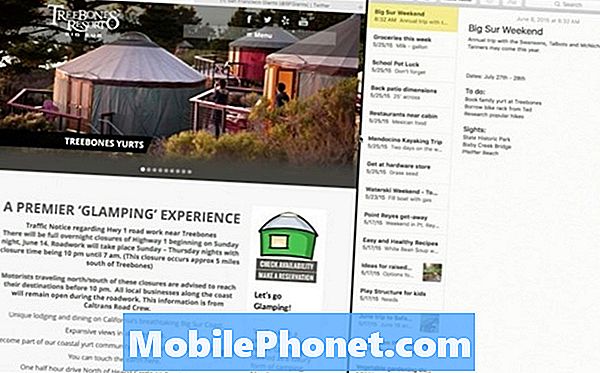
لسوء الحظ ، لن يتوفر OS X El Capitan حتى وقت متأخر من هذا العام في الخريف ، ولكن الخبر السار هو أنه يمكنك استخدام ميزة snap window الجديدة في OS X الآن في OS X Yosemite ، بفضل تطبيق تابع لجهة خارجية دعا BetterSnapTool.
إليك كيفية إعداده وبدء التقاط النوافذ في نظام التشغيل X.
كيفية الحصول على ميزة OS X El Capitan's Snap Feature
على الرغم من أن BetterSnapTool لا توفر التجربة الدقيقة كميزة تقسيم العرض في OS X El Capitan ، فهي قريبة بما فيه الكفاية ، وهي طريقة جيدة لتجربة الميزة قبل أن تقرر الترقية إلى أحدث إصدار من OS X في وقت لاحق من هذا العام ، خاصة إذا كنت ترغب في الترقية فقط لميزة تقسيم العرض الجديد.
BetterSnapTool هو تطبيق متوفر في متجر تطبيقات Mac لبضعة دولارات. لتنزيله وتثبيته ، ما عليك سوى فتح Mac App Store على جهاز Mac والبحث عن BetterSnapTool. يجب أن تظهر في النتائج ، ومن هناك يمكنك النقر فوق التثبت (فإنه يعرض افتح على جهاز Mac لأنني قمت بالفعل بتثبيت البرنامج).

بعد ذلك ، شغِّل التطبيق وستستقبل على الفور بجزء الإعدادات حيث يمكنك التغيير حول الخيارات وإعداد BetterSnapTool حسب رغبتك. في الواقع ، تحتوي الأداة على نوافذ إعدادات فقط. خلاف ذلك ، يمكنك إغلاقها وسيعمل BetterSnapTool في الخلفية ولن يعيق ذلك. يمكنك حتى تعطيل رمز menubar إذا كنت ترغب في ذلك.
أولاً ، أحد الإعدادات الأولى التي يجب التأكد من تمكينها هي أنه يجب تشغيل BetterSnapTool في كل مرة تقوم فيها بتشغيل جهاز Mac. ويمكن الاطلاع على هذا نحو أسفل الاعدادات العامة علامة التبويب ، ويجب أن يكون هناك مربع اختيار يمكنك تحديد هذا.
يتيح لك BetterSnapTool التقاط النوافذ بعدة طرق مختلفة ، بما في ذلك الجانب الأيسر أو الأيمن بحيث يتم تغيير حجمها تلقائيًا ليناسب نصف الشاشة. يمكنك أيضًا التقاط نافذة أعلى الشاشة لتغيير حجمها تلقائيًا لتناسب الشاشة بأكملها.
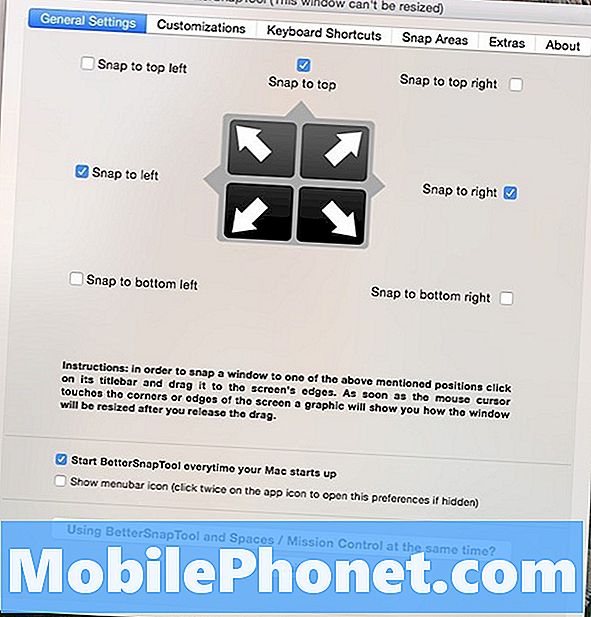
يمكنك حتى التقاط النوافذ على الزوايا العليا أو السفلية بحيث يتم تغيير حجم النوافذ لتناسب ربع الشاشة في تلك المنطقة المحددة التي تستقر عليها. يمكنك تمكين أو تعطيل أي من هذه الميزات الإضافية من الاعدادات العامة التبويب.
هناك عدد كبير من الإعدادات المتقدمة التي يمكنك العبث بها ، ولكن بالنسبة لمعظم المستخدمين ، فلن تحتاج إلى العبث بها على الإطلاق. أنت حقا بحاجة فقط إلى أن تشعر بالقلق إزاء الاعدادات العامة التبويب.
ومع ذلك ، في الإعدادات المتقدمة ، يمكنك تغيير مظهر أداة التمييز المميّزة ، والاستفادة من الإجراءات الثانوية من خلال الأزرار "إغلاق" و "تصغير" و "تكبير" في الزاوية العلوية اليسرى من الإطارات.
إذا كنت تستخدم جهاز MacBook وترغب في إضافة المزيد من الميزات إلى لوحة التتبع ، فهناك أداة من نفس المطورين الذين يطلق عليهم BetterTouchTool ، والتي تتيح لك إضافة جميع أنواع الإيماءات والحنفيات السريعة المخصصة إلى لوحة التتبع Mac. كما يأتي أيضًا مع ميزات إطارات النوافذ التي يمكنك العثور عليها في BetterSnapTool ، لذلك إذا كنت من النوع الذي يحب دمج الميزات في أقل عدد ممكن من التطبيقات ، فإن BetterTouchTool يقتل أساسًا عصفورين بحجر واحد.
لا يتوفر موقع BetterTouchTool في متجر تطبيقات Mac ، ولكن يمكنك تنزيله مجانًا من موقع التطبيق.


![أفضل 5 هواتف Sprint [أغسطس ، 2014] أفضل 5 هواتف Sprint [أغسطس ، 2014]](https://a.mobilephonet.com/carriers/5-Best-Sprint-Phones-August-2014.webp)